コンテキストメニュー
コンテキストメニュー
表画面では右クリックすることでコンテキストメニューが表示されます。クリックする場所によって表示されるコンテキストメニューが異なります。
セルのコンテキストメニュー
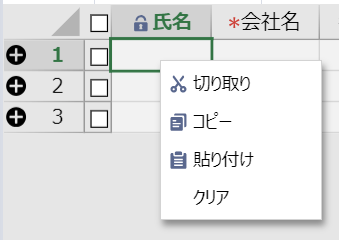
| メニュー | 機能 |
|---|---|
| 切り取り | 選択したセルの値を切り取ります。 |
| コピー | 選択したセルの値をコピーします。 |
| 貼り付け | 選択したセルに値を貼り付けます。 |
| クリア | 選択したセルの値をクリアします。 |
列ヘッダーのコンテキストメニュー
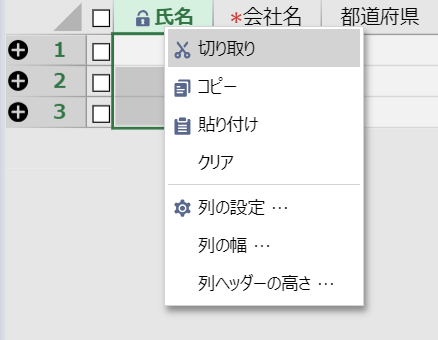
| メニュー | 機能 |
|---|---|
| 切り取り | 選択した列の値を切り取ります。 |
| コピー | 選択した列の値をコピーします。 |
| 貼り付け | 選択した列に値を貼り付けます。 |
| クリア | 選択した列の値をクリアします。 |
| 列の設定 | 「列の設定」画面を開き、列の設定を行えます。 |
| 列の幅 | 「列幅」画面を開き、列の幅の設定を行えます。 |
| 列ヘッダーの高さ | 「列ヘッダーの高さ」画面を開き、列ヘッダーの高さの設定を行えます。 |
行ヘッダーのコンテキストメニュー
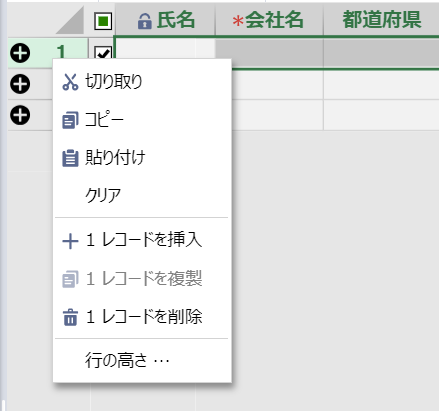
| メニュー | 機能 |
|---|---|
| 切り取り | 選択した行の値を切り取ります。 |
| コピー | 選択した行の値をコピーします。 |
| 貼り付け | 選択した行に値を貼り付けます。 |
| クリア | 選択した行の値をクリアします。 |
| nレコードを挿入 | 選択した行数分を空行を挿入します。 |
| nレコードを複製 | 選択した行を複製します。 |
| nレコードを削除 | 選択した行を削除します。 |
| 行の高さ | 「行の高さ」画面を開き、行の高さの設定を行えます。 |
左上隅のコンテキストメニュー
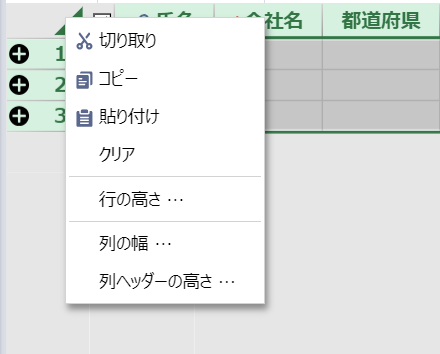
| メニュー | 機能 |
|---|---|
| 切り取り | 全てのセルに対して値を切り取ります。 |
| コピー | 全てのセルに対して値をコピーします。 |
| 貼り付け | 全てのセルに対して値を貼り付けます。 |
| クリア | 全てのセルに対して値をクリアします。 |
| 行の高さ | 「行の高さ」画面を開き、行の高さの設定を行えます。 |
| 列の幅 | 「列幅」画面を開き、列の幅の設定を行えます。 |
| 列ヘッダーの高さ | 「列ヘッダーの高さ」画面を開き、列ヘッダーの高さの設定を行えます。 |